Как удалить Microsoft Office, не оставив следов

Office — это превосходный офисный пакет, лучшее приложение для создания документов любого типа, которые приходят на ум. Вот уже несколько лет Microsoft предлагает систему подписки всего за 70 евро в год, мы можем использовать Office легально1 ТБ места в облаке, синхронизация файлов…
Мы также можем купить лицензию для соответствующего приложения, хотя цена намного выше и она не предлагает нам обновлений до новых версий Office, поэтому мы всегда Желательно использовать подписку.
Если мы решили перейти на самую последнюю версию Office и хотим устранить любые следы предыдущей версии, самый быстрый способ — напрямую удалить приложение из Параметры конфигурации Windows.
Однако это не лучший вариант, и Microsoft это знает, поскольку предоставляет своим пользователям приложение, которое позволяет нам устранить любые следы приложений который мы устанавливаем на компьютер, а не только Office. Загрузите это приложение прямо с эта ссылка.
После того, как мы загрузили и установили приложение, мы запускаем его (инициализация займет несколько секунд, так как оно должно сначала просканируйте наше оборудование чтобы показать нам решения, адаптированные к установленным нами приложениям).
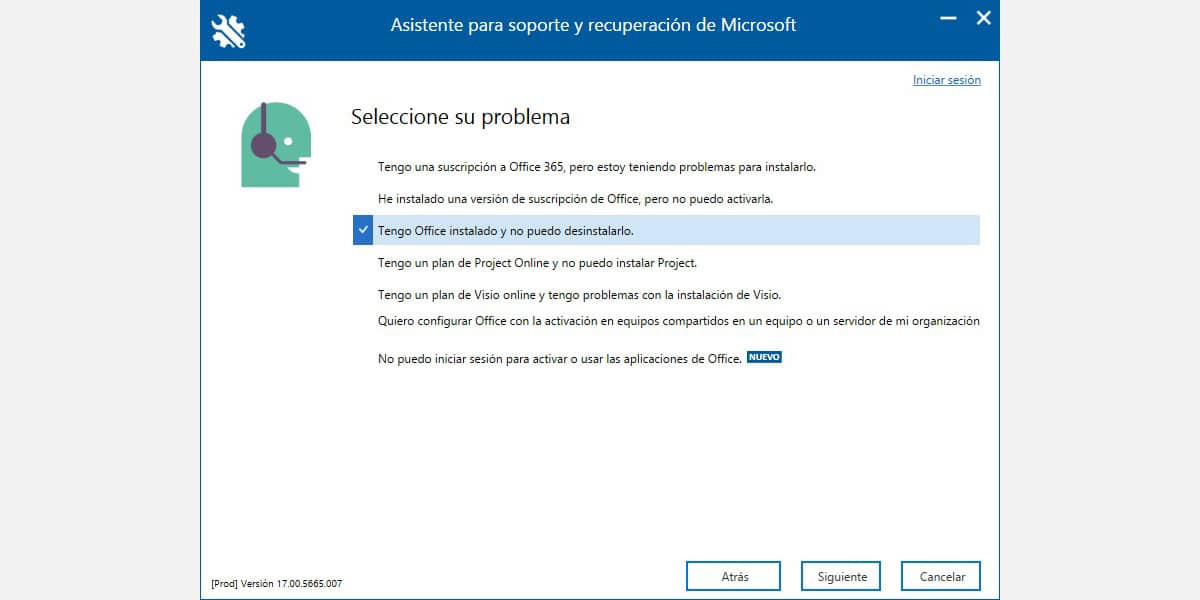
В нашем случае, чтобы устранить любые следы Office, мы выбираем У меня установлен Office, и я не могу его удалить.. Далее мы выбираем установленную версию Office, чтобы начать процесс, который займет несколько минут.
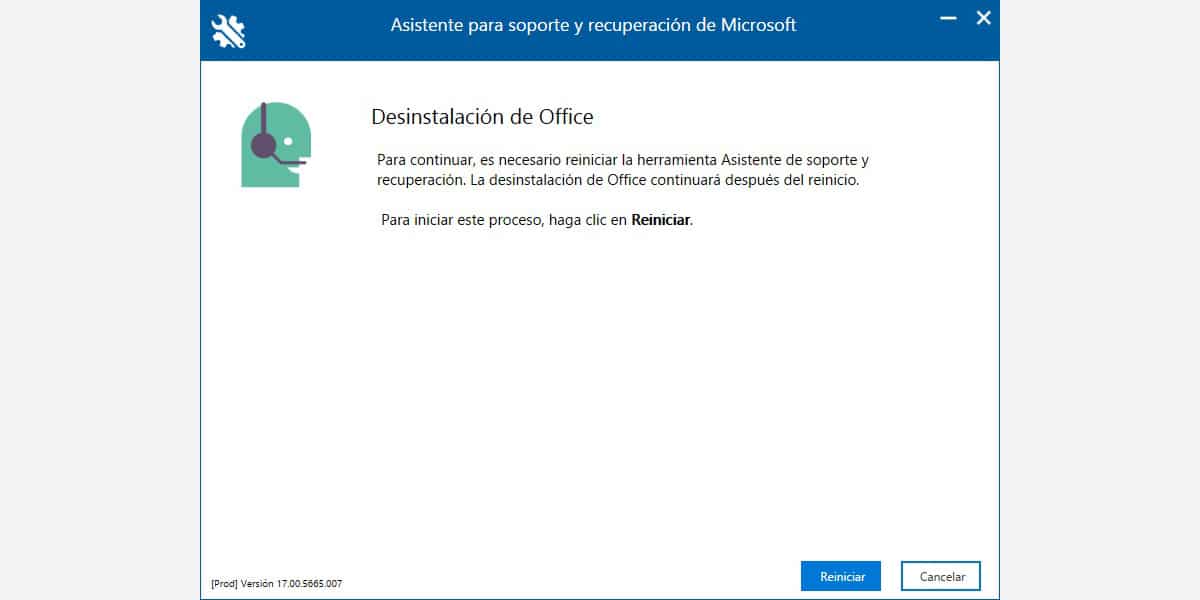
После завершения процесса нам придется перезагрузить компьютер, если мы хотим впоследствии установить новую версию Office. Если нет, то мы можем подождать, пока Давайте выключим наше оборудование и включим его снова.
Как только мы перезапустим устройство или включим его снова, приложение закончит свою работутак что нам все равно придется подождать еще несколько минут.




